- 公開日:
- 更新日:
PNGをPDFに変換するフリーソフト
PNG画像をPDFに変換する必要性は様々な状況で生じます。例えば、文書の共有、ファイル管理の効率化、情報の保護、注釈の追加などがその例です。
本記事で取り上げるPNGからPDFに変換するフリーソフトを活用すれば、費用をかけずに上記のニーズを効率的に達成することができます。
具体的な操作方法まで詳しく説明していますので、簡単にPNG画像をPDFに変換することが可能となります。
PNGをPDFに変換するフリーソフト
このセクションでは、PNG画像からPDFファイルへの変換を容易に行える、便利な無料ソフトウェアをいくつか紹介します。
PDF24とPDFCandyはオンライン版、pdf_asはデスクトップ版です。いずれも無料で利用することができます。
また、PNGが1枚のみの場合は、印刷画面からAdobe PDFやMicrosoft Print to PDFの仮想プリンターを使ってPDFに変換することもできます。詳しくは以下を参照してください。
PDF24
PDF24はドイツのGeek Software GmbH社によって2006年に開発されたソフトウェアで、PDFファイルの作成や豊富な編集機能をユーザーに提供しています。
このソフトウェアは「PDF24 Creator」と「PDF24 Tools」という2つの種類で構成されており、「PDF24 Tools」がオンライン版として利用可能です。
PDF24を使って複数のPNG画像を1つのPDFファイルにまとめる方法は以下を参照して下さい。
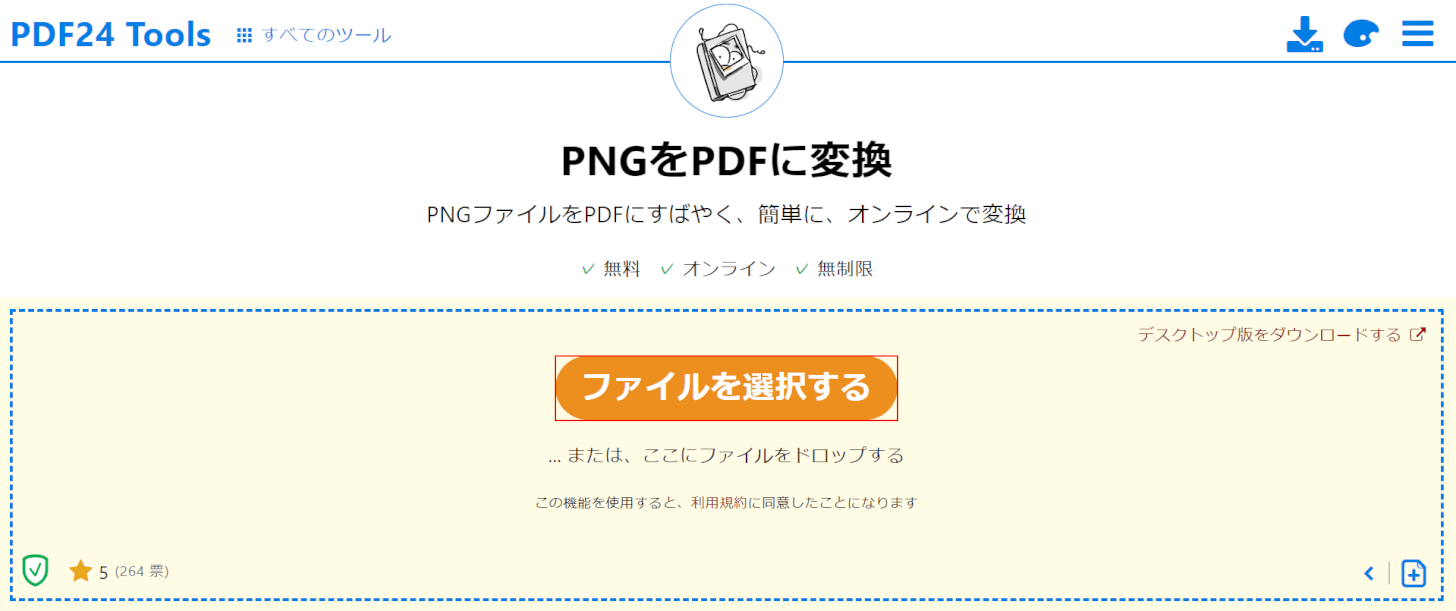
PDF24にアクセスします。
ファイルを選択するボタンを押します。
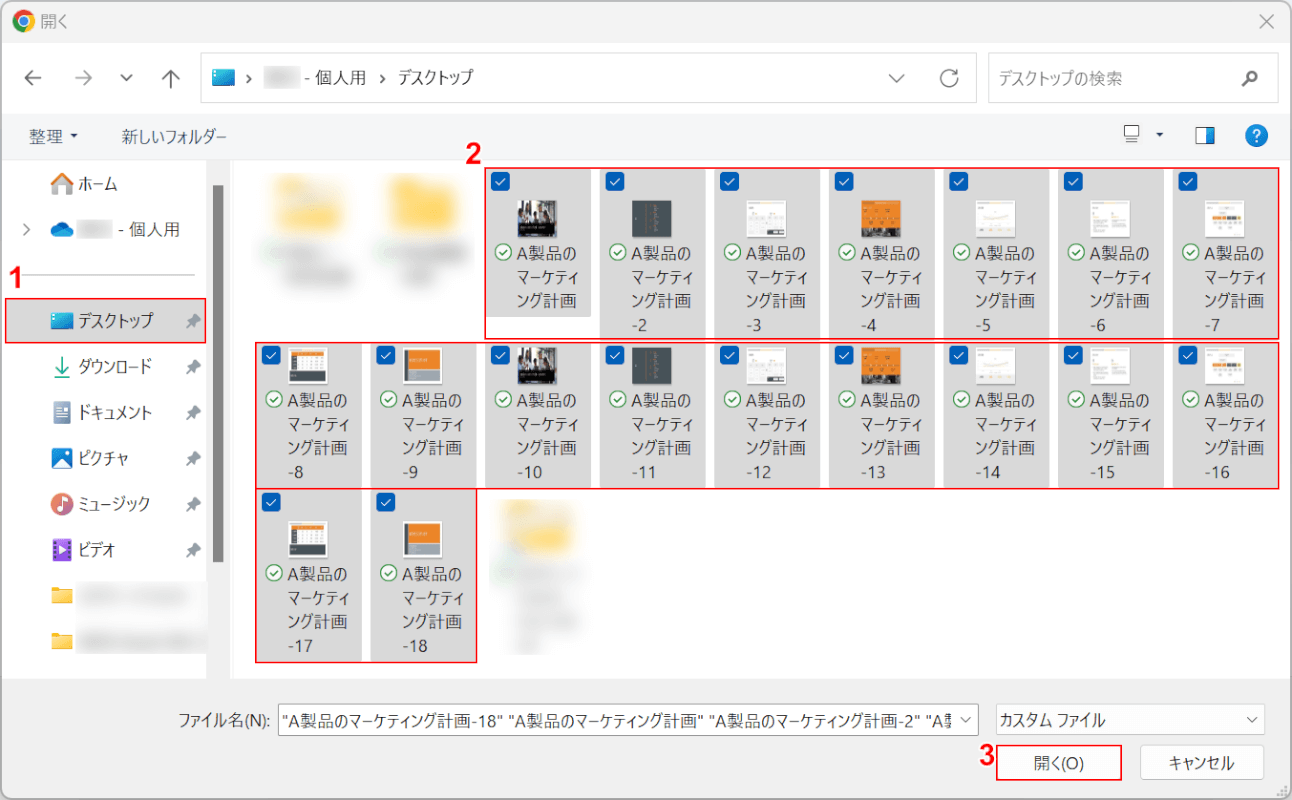
「開く」ダイアログボックスが表示されました。①PNG画像が保存されているフォルダー(例: デスクトップ)を選択します。
②Ctrlを押しながら複数のPNG画像(例: 18枚)を選択し、③開くボタンを押します。
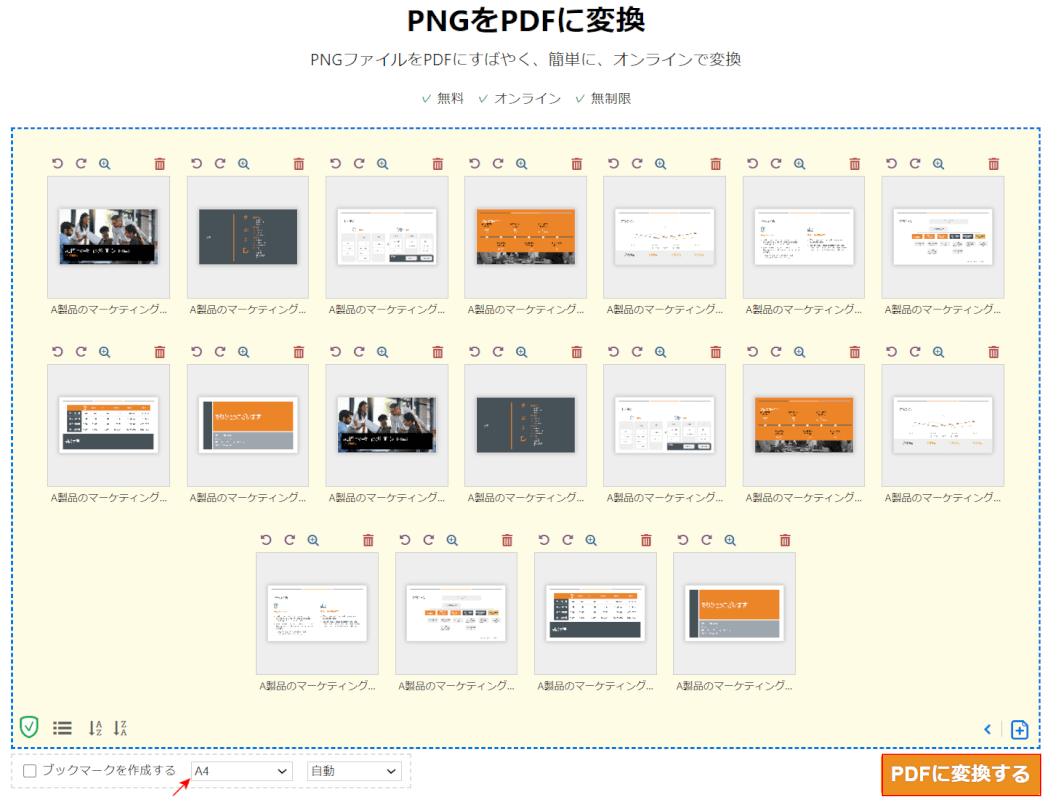
PDF化するサイズを変更できますが、ここではA4のままにしておきます。
PNG画像をアップロードできましたので、PDFに変換するボタンを押します。
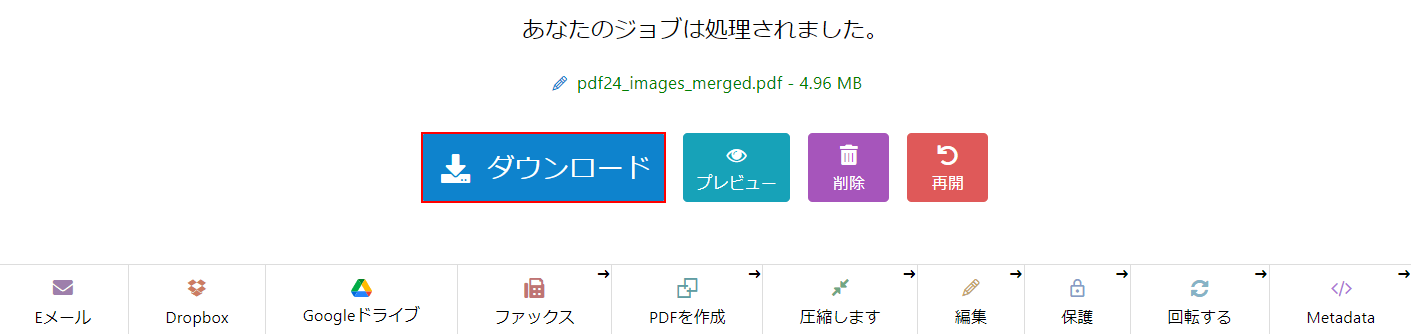
ダウンロードボタンを押します。
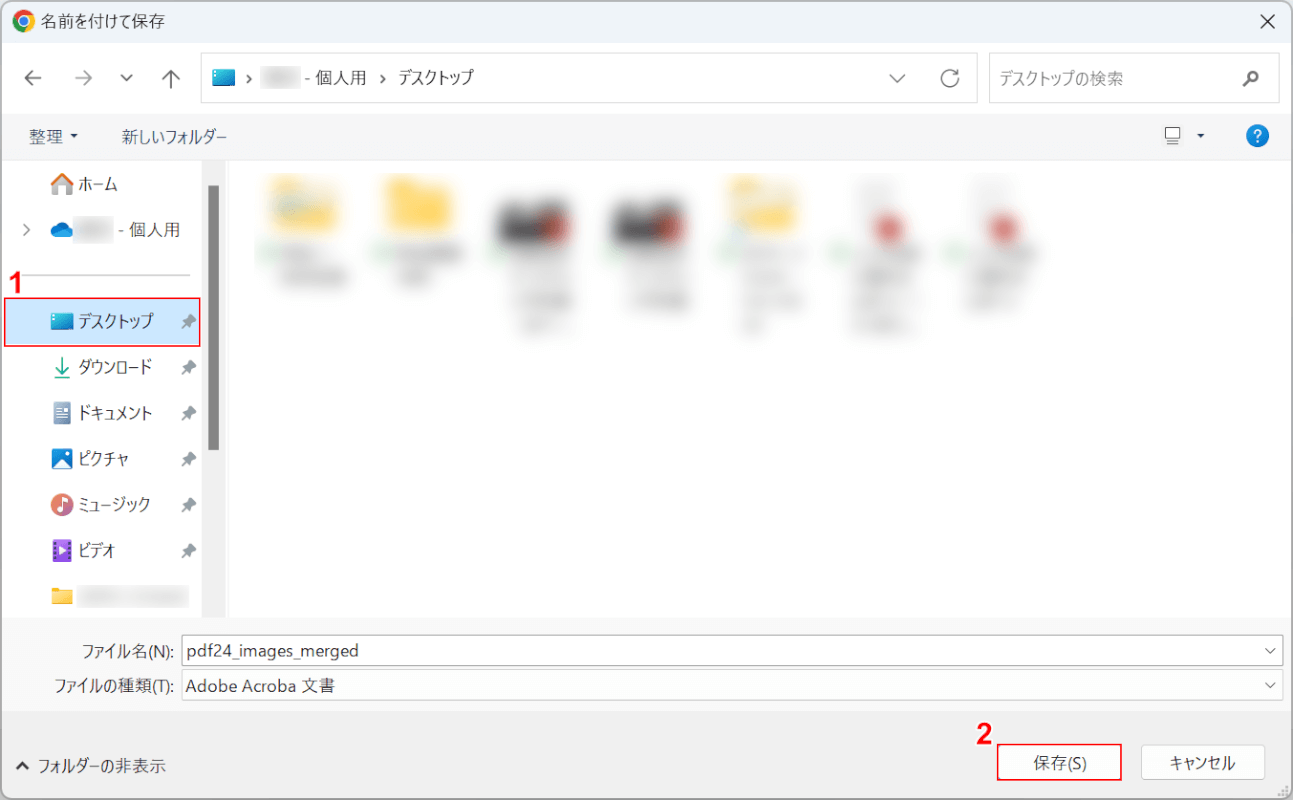
「名前を付けて保存」ダイアログボックスが表示されました。
①PDFファイルを保存したいフォルダー(例: デスクトップ)を選択し、②保存ボタンを押します。
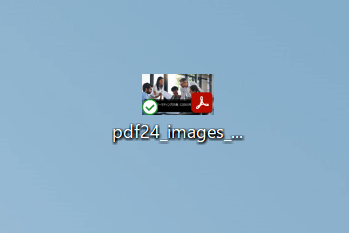
PNG画像をPDFに変換したファイルがデスクトップに保存されました。
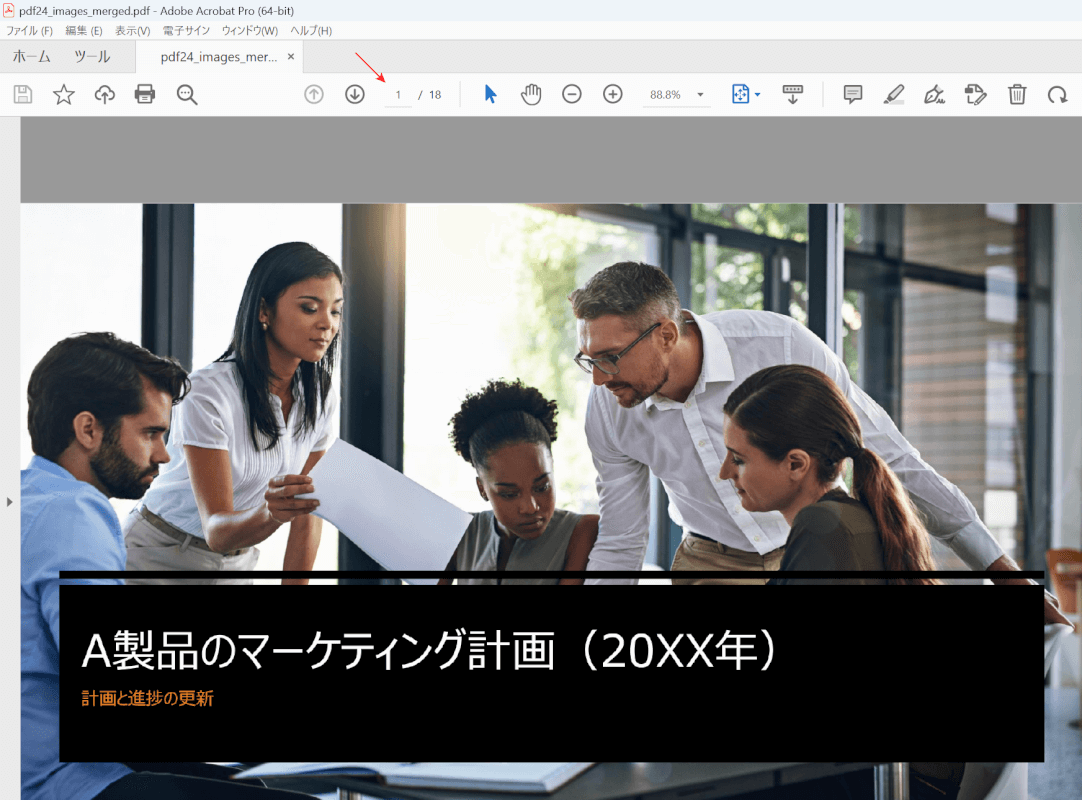
PDFファイルを開くと、18ページのPDFファイルになっていたことが確認できました。
PDFCandy
PDFCandyとは、キプロス共和国の Icecream Apps社によって運営されているソフトウェアで、PDFの結合・圧縮・分割・変換など数多くの編集ができます。
以下では、PDFCandyのオンラインサイトを利用して複数のPNG画像を1つのPDFファイルにまとめる方法について解説します。
なお、サインアップせずに無料で変換する場合、1時間に1回までしかできませんのでご注意ください。
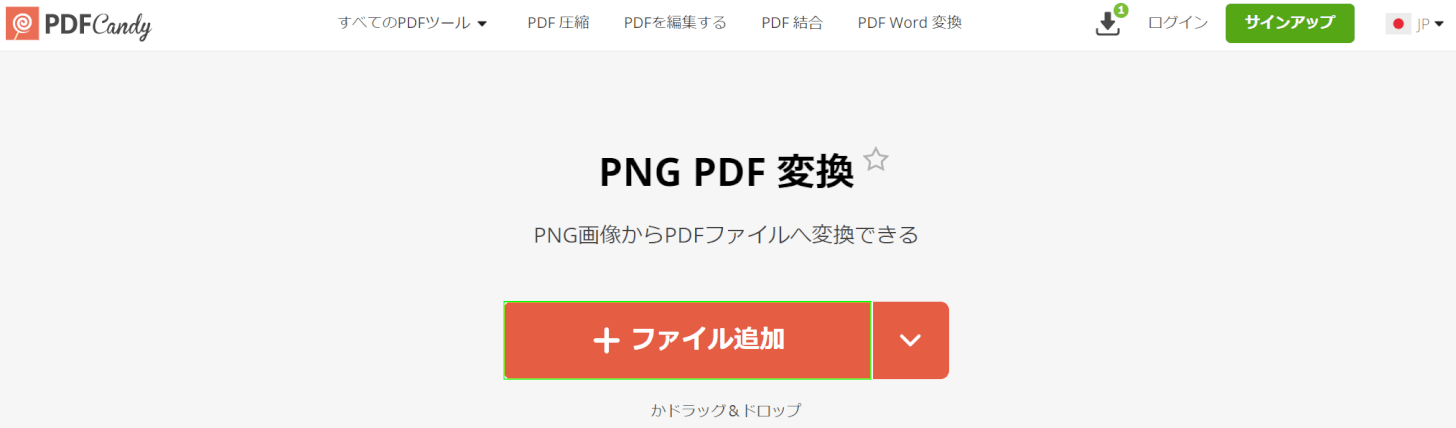
PDFCandyを開き、+ファイル追加ボタンを押します。
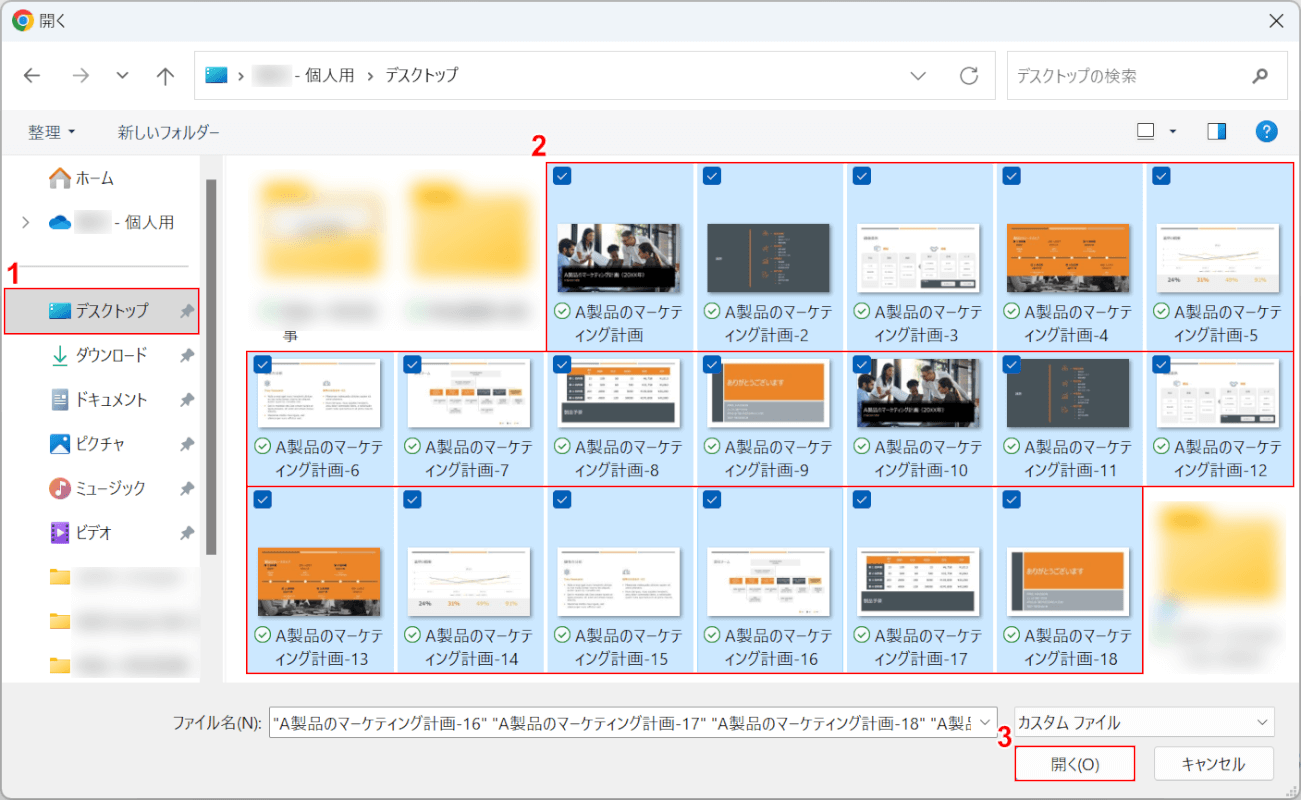
「開く」ダイアログボックスが表示されました。①PNG画像が保存されているフォルダー(例: デスクトップ)を選択します。
②Ctrlを押しながら複数のPNG画像(例: 18枚)を選択し、③開くボタンを押します。
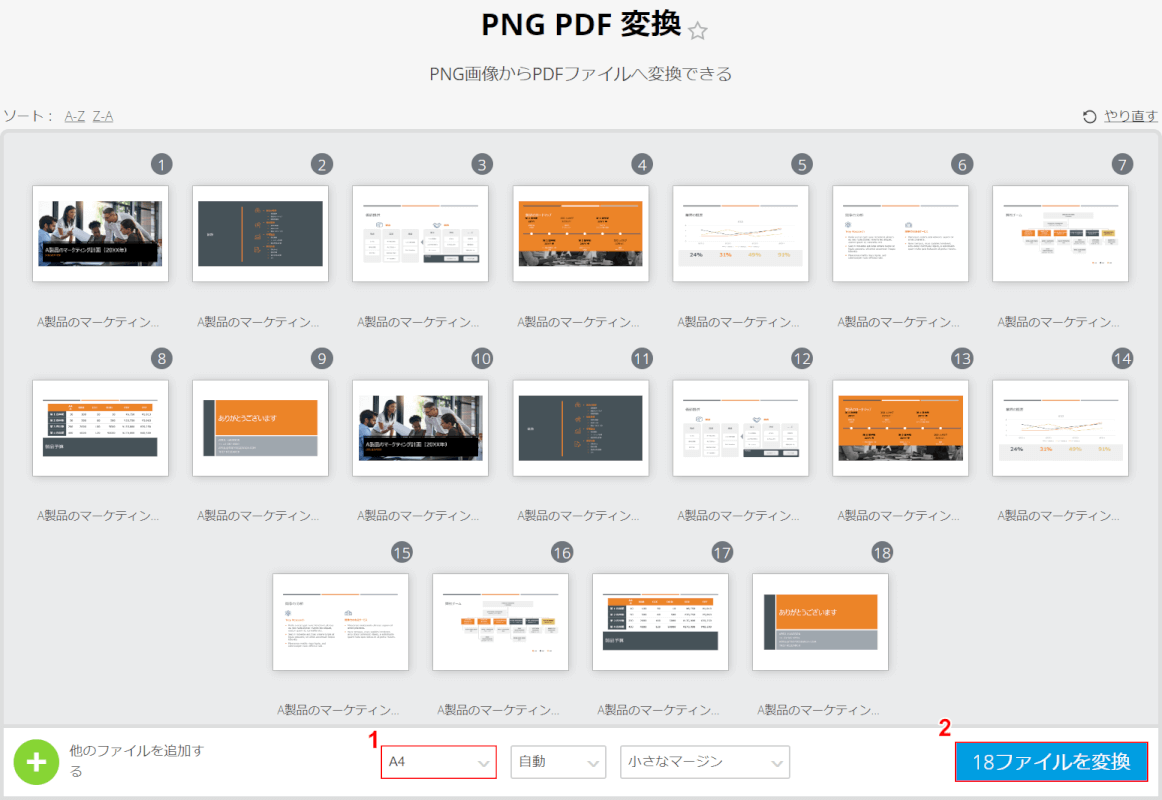
PNG画像のアップロードが完了しました。
ここでは、①PDFのファイルサイズをA4に設定し、②18ファイルを変換ボタンを押します。
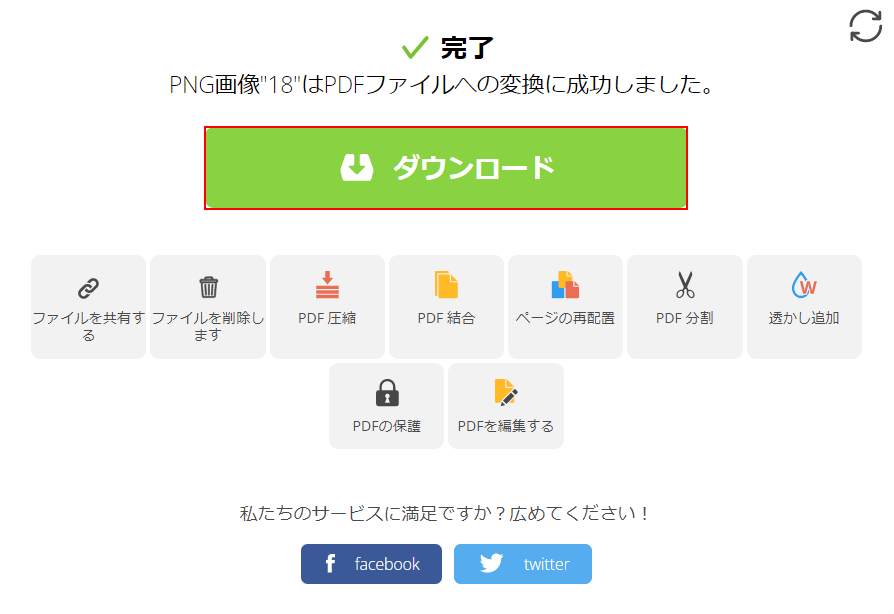
ダウンロードボタンを押します。
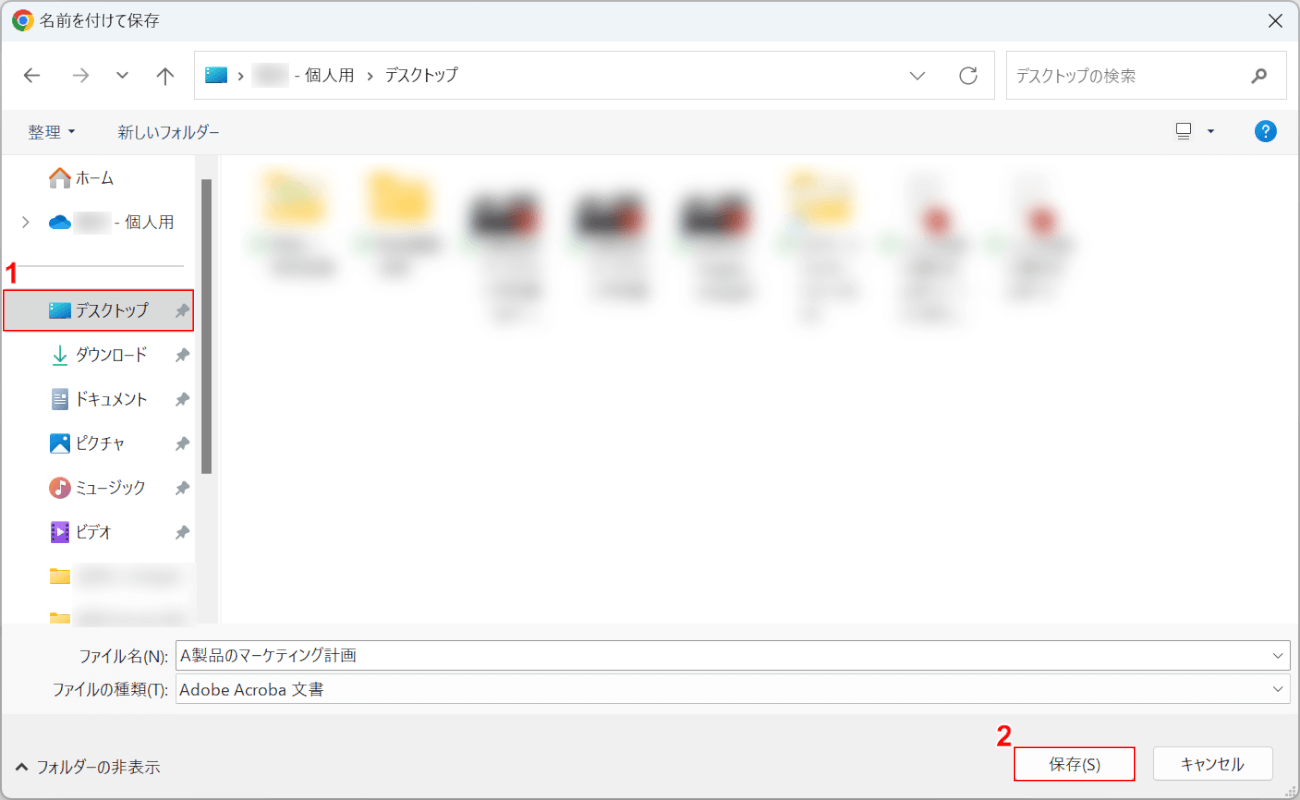
「名前を付けて保存」ダイアログボックスが表示されました。
①PDFファイルを保存したいフォルダー(例: デスクトップ)を選択し、②保存ボタンを押します。
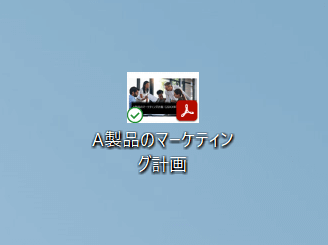
PNG画像をPDFに変換したファイルがデスクトップに保存されました。
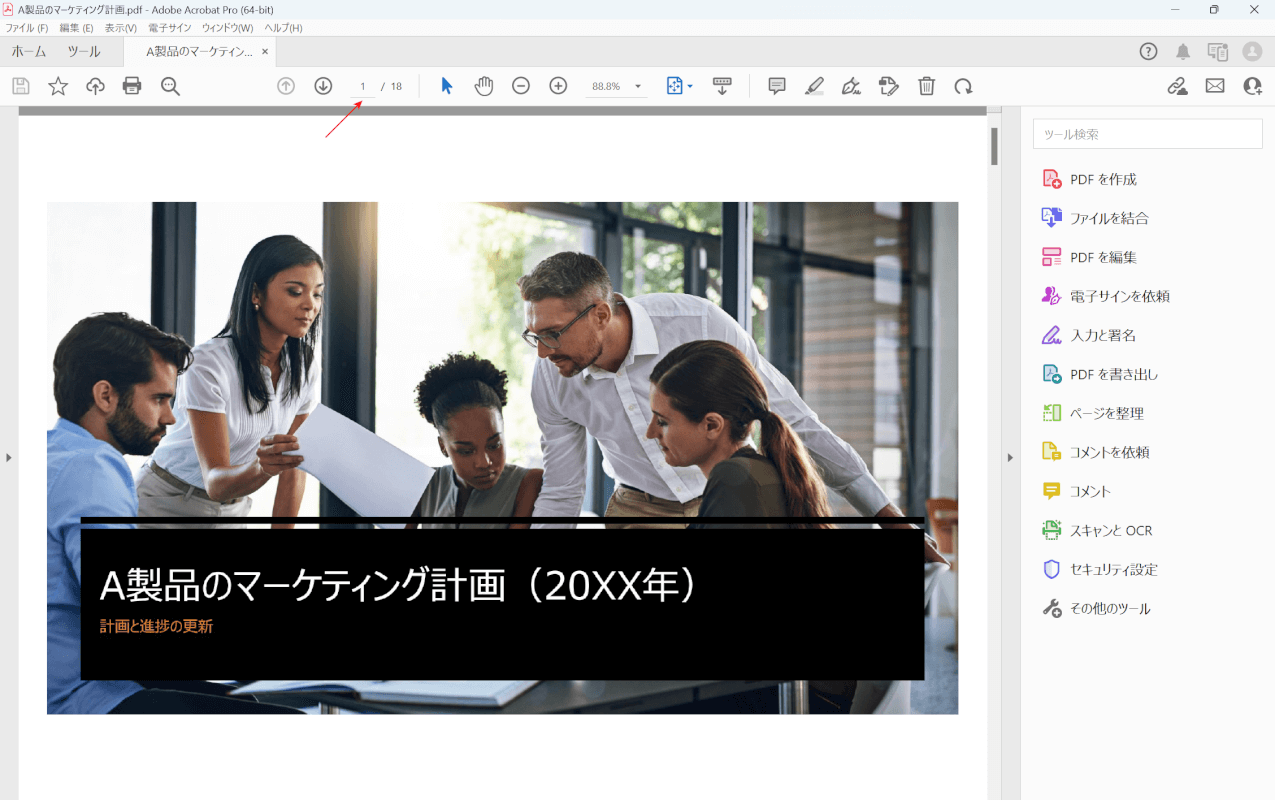
PDFファイルを開くと18ページのPDFファイルになっていたことが確認できました。
このオンラインサービスではページの周囲に余白が生じますのでご注意ください。
pdf_as
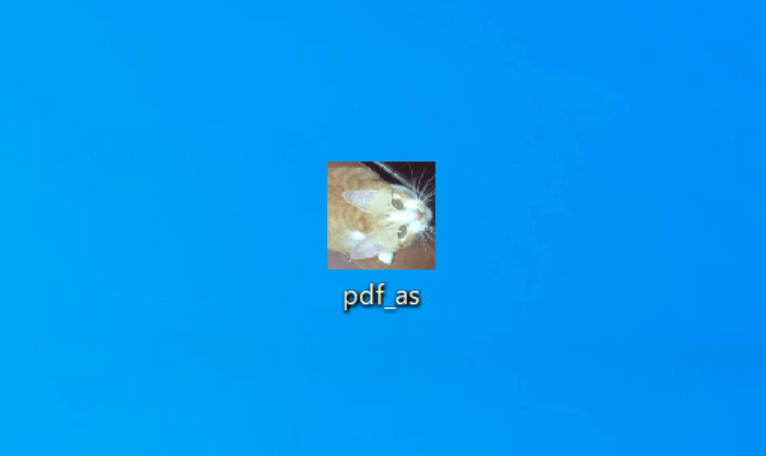
「pdf_as」はうちじゅう氏が開発したソフトウェアで、PDFファイルの結合、ページの分割・抽出・削除などの編集機能を提供しています。また、ヘッダー・フッターの設定やしおりを追加といった機能も利用できます。
このアプリは、PCにインストールせずにダウンロードするだけで使うことができます。
複数のPNGファイルをアップロードし、順番を入れ替えてPDF化することもできます。pdf_asのダウンロード・インストール方法や使い方について知りたい場合は、以下の記事を参照してください。
WindowsでPNGからPDFに変換する方法
WindowsもしくはAdobe Acrobatの機能を使えば、PNG画像からPDFファイルに無料で変換することが可能です。
この方法は1枚の画像を1ページのPDFファイルにする方法ですので、ご注意ください。
以下の記事の「標準機能でPNGをPDF化する方法」セクションでは、Windows 10でAdobe PDFの仮想プリンターを利用してPNG画像からPDFファイルに変換する方法を解説しています。
Windows 10の代わりにWindows 11を利用していても、Adobe PDFの代わりにMicrosoft Print to PDFの仮想プリンターを使っても結果は同じですので、具体的な手順については以下の記事をご参照ください。